Cómo conectar un mouse inalámbrico a una PC

Quieres saber cómo conectar un mouse inalámbrico a una PC con Windows? Muy fácil: si el que tienes es un ratón con receptor inalámbrico USB, conecte este último a uno de los puertos USB libres de su PC. Después de eso, encienda el mouse moviéndose hacia arriba ON la palanca del interruptor físico que debe estar en la parte inferior del interruptor (o en uno de sus lados)
Ahora, si es necesario, presione ante pulso que le permite establecer la conexión inalámbrica entre el receptor y el mouse en sí: generalmente se coloca a los lados del mouse o se encuentra entre los dos botones en la parte superior. Tenga en cuenta que muchos ratones no tienen el botón de enlace en cuestión, ya que están equipados con la función plug and play, que le permite conectarlos automáticamente al receptor insertado en el puerto USB del PC.
Cómo conectar un mouse inalámbrico a Mac
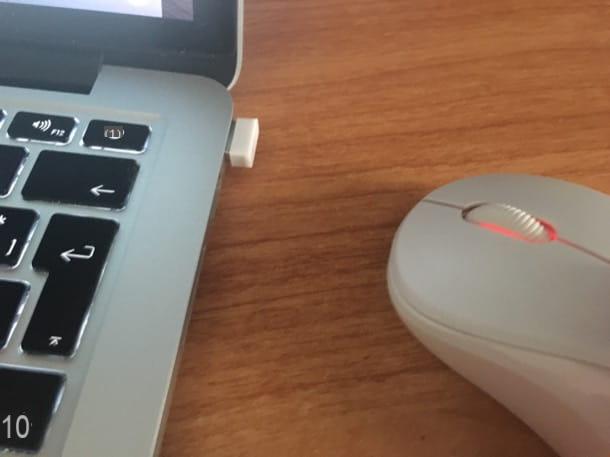
Con conectar un mouse inalámbrico a la Mac, mismo discurso: tienes que conectar el receptor inalámbrico USB a la computadora. Una vez que este último se haya introducido en uno de los puertos USB libres de la computadora, encienda el mouse moviéndose hacia arriba ON la palanca del interruptor físico ubicada en la parte inferior del dispositivo o en uno de sus lados.
En este punto, si su modelo de mouse lo requiere, haga clic en ante pulso a través del cual establecer la conexión inalámbrica entre el receptor y el propio mouse (debe estar a los lados o encajado entre los dos botones en la parte superior) y esperar a que se establezca la conexión. Tenga en cuenta que es posible que muchos ratones ni siquiera tengan el botón en cuestión, ya que tienen la función plug and play, que conecta el ratón al ordenador de forma completamente automática.
Si está utilizando un modelo de Mac reciente que solo tiene puertos USB-C, puede comprar un Adaptador USB-A a USB-C para conectar el receptor USB del mouse a la computadora.
Cómo conectar un mouse inalámbrico sin USB
Quieres conectarte un mouse inalámbrico sin USB? Sepa que solo puede hacer esto si tiene un ratón bluetooth y, por supuesto, una computadora que admita este tipo de conexión.
Alternativamente, si su computadora no es claramente compatible con Bluetooth, puede remediarlo comprando un adaptador USB Bluetooth.
PC
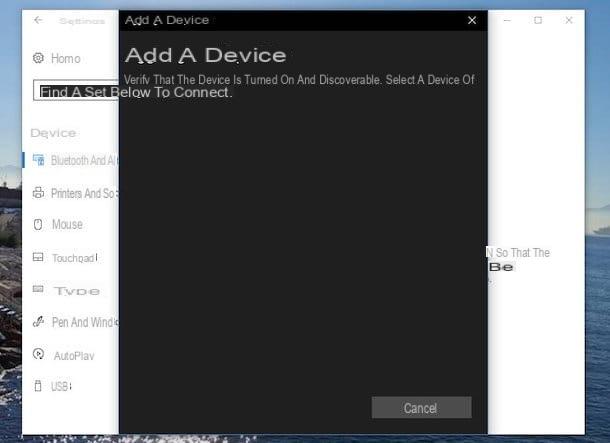
Para conectar un mouse Bluetooth a un PC con Windows, primero debe activar Bluetooth en su computadora haciendo clic en el símbolo dibujos animados (en la esquina inferior derecha) y luego haciendo clic en el botón que representa el B estilizado.
Alternativamente, puede activar Bluetooth simplemente presionando el botón del teclado con el símbolo de B estilizado (si es necesario junto con la llave Fn). Para más información sobre cómo activar Bluetooth en tu PC, te remito a leer la guía que dediqué al tema.
Después de activar Bluetooth en su computadora, encienda también el mouse, moviéndose hacia arriba ON la palanca del interruptor físico ubicada en uno de sus lados o en su parte inferior y, si el modelo de mouse que tienes en tu poder lo proporciona, presiona también el botón de emparejamiento durante el número de segundos indicado. Una vez hecho esto, continúe como se indica a continuación.
- Si usa Windows 10, abre el menú Inicio y haga clic en elengranaje situado a su izquierda, para abrir el ajustes Windows. Luego seleccione el artículo Dispositivos y haga clic en la entrada Bluetooth y dispositivos presente en la barra lateral izquierda. Ahora, ubique el nombre del mouse, selecciónelo y haga clic en el botón conectar para emparejar el dispositivo y empezar a utilizarlo. Dependiendo del dispositivo que esté conectando a la PC a través de Bluetooth, tenga en cuenta que es posible que deba ingresar un código PIN para confirmar la operación. Más info aquí.
- Si usa Windows 7, abre el menú Inicio, busca la opción "dispositivos e impresoras" y haga clic en la primera aparición que se encuentre. Luego presione el botón Añadir dispositivo, Selecciona el nombre del mouse apareció en el cuadro de diálogo abierto, haga clic en el botón adelante y espere a que se complete el emparejamiento. Más info aquí.
Una vez que haya conectado el mouse Bluetooth, puede usarlo para mover el puntero dentro de la interfaz de Windows. Claramente, las siguientes veces no tendrás que realizar el procedimiento de emparejamiento que te acabo de mostrar: solo enciende el mouse y activa Bluetooth en el PC y el emparejamiento se producirá automáticamente.
Mac
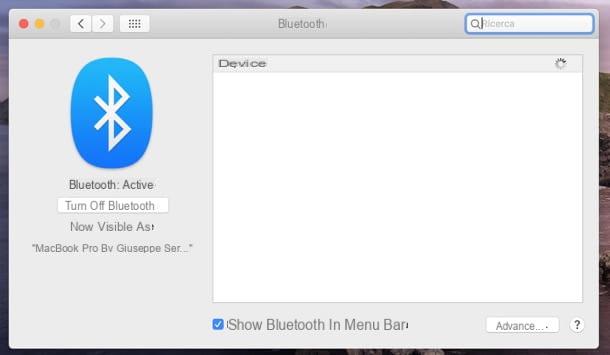
Si usas un Mac y desea conectar un mouse Bluetooth a este último, le recomiendo que primero se asegure de que la conexión a esta red esté activa: para hacerlo, haga clic en el símbolo B en la parte superior derecha y, si es necesario, haga clic en el elemento Enciende bluetooth.
Si no ve este icono en la barra de menú, vaya a Preferencias del Sistema al hacer clic en el ícono de engranaje gris en la barra del Dock, seleccione el ícono Bluetooth: desde la ventana que se abre y haga clic en el botón Enciende bluetooth.
Luego, encienda el mouse también, moviéndose hacia arriba ON la palanca del interruptor físico ubicada en uno de sus lados o en su parte inferior y, dependiendo del modelo de mouse que posea, presione también el botón de emparejamiento durante el número requerido de segundos.
Una vez hecho esto, vaya a Preferencias del Sistema al hacer clic en el ícono de engranaje gris en la barra del Dock, seleccione el ícono Bluetooth: desde la ventana que se abre, espere a que se encuentre el dispositivo que desea asociar con la Mac, haga clic en el botón conectar junto a él, presione el botón partido y listo
Nota: Si el mouse que desea emparejar es un Magic Mouse 2 que se le vendió con su Mac, no necesita hacer nada para emparejarlo excepto encenderlo. Si por el contrario se trata de un dispositivo comprado por separado, antes de realizar el procedimiento que he indicado anteriormente, debes conectar el dispositivo al Mac mediante USB (por lo tanto utilizando un Lightning a cable USB o una Cable USB-C a Lightning), como se indica en esta página del sitio web de Apple.
Cómo conectar un mouse inalámbrico a Android

Quieres saber si es posible conectar un mouse inalámbrico a Android? Pero claro que sí, siempre que sea compatible con la tecnología OTG (USB on the go), gracias a la cual es posible, de hecho, conectar dispositivos USB como ratón y teclado a dispositivos Android.
Para tener éxito en esta hazaña, todo lo que tiene que hacer es equiparse con un Cable USB OTG, al que conectar el receptor inalámbrico del ratón que posea. Si no tiene un cable USB OTG, sepa que puede comprarlo en las tiendas de electrónica de su ciudad o en tiendas en línea, como Amazon.
Una vez que haya encontrado el Cable USB OTG, conéctelo a la puerta micro-USB de su dispositivo Android y conecte el receptor inalámbrico al puerto USB del cable OTG. Ahora, encienda el mouse moviéndose hacia arriba ON la palanca del interruptor físico ubicada en uno de sus lados o en su parte inferior y posiblemente también presione el botón de emparejamiento.
Si aparece un mensaje en la pantalla del dispositivo pidiéndole que confirme la conexión, hágalo presionando el botón que se muestra en la pantalla (p. Ej. OK o permitir). Ahora todo lo que tiene que hacer es mover el mouse para verificar que la conexión esté establecida correctamente y que todo funcione de la mejor manera.
En caso de mouse Bluetooth:, ve al menú ajustes de Android, seleccione el elemento relacionado con Bluetooth: (que podría estar en el menú de red) y, si es necesario, active Bluetooth en su dispositivo. A continuación, coloque el mouse en modo de emparejamiento (manteniendo presionado el botón correspondiente en el dispositivo), seleccione su nombre en el teléfono y el juego debería estar listo. Puede encontrar más información sobre cómo activar Bluetooth en mi tutorial dedicado al tema.
Cómo conectar un mouse inalámbrico a PS4
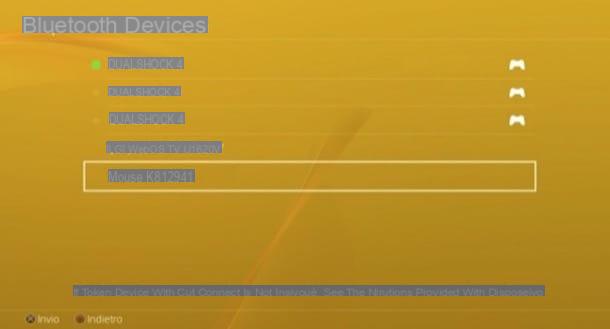
mirar conectar un mouse inalámbrico a la PS4, sepa que es posible hacerlo aprovechando la conectividad Bluetooth de la consola (en consecuencia, debe tener un mouse que utilice este tipo de conexión). Para continuar, vaya a la barra de herramientas en el menú de PlayStation, presione el botón (X) controlador sobre el icono ajustes y seleccione el artículo Dispositivos> dispositivos Bluetooth.
Ahora, encienda el mouse Bluetooth moviéndose a ON la palanca del interruptor físico en este último activa el modo de emparejamiento y, cuando el dispositivo esté visible, selecciónelo y presione el botón (X) del controlador para completar la conexión.
Si está usando un mouse con un receptor USB, conecte ese receptor a la consola y vea si reconoce el dispositivo.
Cómo conectar un mouse inalámbrico

























